Nustatymai TP-LINK TL-WA701ND ir TP-LINK TL-WA801ND kaip prieigos taškas, repitorius ir adapteris

- 3933
- 768
- Cecil Kreiger
Nustatymai TP-LINK TL-WA701ND ir TP-LINK TL-WA801ND kaip prieigos taškas, repitorius ir adapteris
Neseniai paskelbiau straipsnį apie du „TP-Link“ prieigos taškus. Galite perskaityti: TP-Link TL-WA701ND ir TP-LINK TL-WA801ND-ACCESS taškas, „Repiter“ ir „Wi-Fi“ adapteris viename įrenginyje. Ten aš papasakojau, kokie yra šie įrenginiai, kokias užduotis jie gali atlikti, ir padariau nedidelę apžvalgą. Kadangi tai yra daugiafunkciniai tinklo įrenginiai, kurie gali veikti skirtingais režimais, nusprendžiau parašyti atskiras instrukcijas, kaip nustatyti TP-Link TL-WA801ND ir TP-LINK TL-WA701ND prieigos režime, „Wi-Fi“ imtuvą (klientą) ir „Repiter“ („Repiter“ („Repiter“ („Repiter“ (Repiter (Repiter (Repiter “(„ Repiter “(Repiter (Repiter (Repiter“ ( stiprintuvo belaidis tinklas).
Nustatymo procesas yra labai paprastas. Jums tereikia perjungti veikimo režimą ir prijungti prieigos tašką arba prisijungti prie pagrindinio „Wi-Fi“ tinklo per valdymo skydelį. Kadangi tai yra prieigos taškai, pirmas dalykas, į kurį atsižvelgsime šiame režime. Mes taip pat sukonfigūruosime šiuos įrenginius kaip relę, kad sustiprintume esamą „Wi-Fi“ tinklą. Na, apsvarstykite kliento režimo nustatymą. Tai bus naudinga, jei norite naudoti vieną iš šių įrenginių, kad prijungtumėte nejudantį kompiuterį, televizorių ir kt. D. Įrenginys, kuriame nėra „Wi-Fi“ modulio, ir jį galima prijungti tik prie interneto kabeliu.
Vienas niuansas: greičiausiai TL-WA801ND valdymo pultas šiek tiek skirsis nuo TL-WA701ND. Vyresnysis žiniatinklio sąsajos modelis yra modernesnis. Bet tik išorėje. Skyriai ir visi nustatymai yra beveik vienodi. Todėl aš nedariau dviejų atskirų instrukcijų.
Kaip pereiti į nustatymus ir perjungti operacinį režimą?
Norėdami patekti į prieigos tašką iš „TP-Link“, pirmiausia turite prie jo prijungti kompiuterį, nešiojamąjį kompiuterį ar išmanųjį telefoną. Tinklo kabele arba per „Wi-Fi“ tinklą, kuris yra atidarytas pagal numatytuosius nustatymus (be slaptažodžio). Ir jei uždarytas, slaptažodis nurodomas ant lipduko iš paties įrenginio apačios (pasirašytas kaip PIN).
Visa gamyklos informacija: Adresas įvedant į valdymo skydelį, Gamyklos prisijungimas ir slaptažodis, MAC adresas, PIN kodas - nurodomas pačiame prieigos taške.

Atidarykite bet kurią naršyklę ir perženkite IP adresą: 192.168.0.254. Reikėtų pasirodyti forma, kurioje reikia nurodyti vartotojo vardą ir slaptažodį. Kaip matote aukščiau esančioje nuotraukoje, vartotojo gamyklos pavadinimas ir slaptažodis: Dmin ir administratorius.
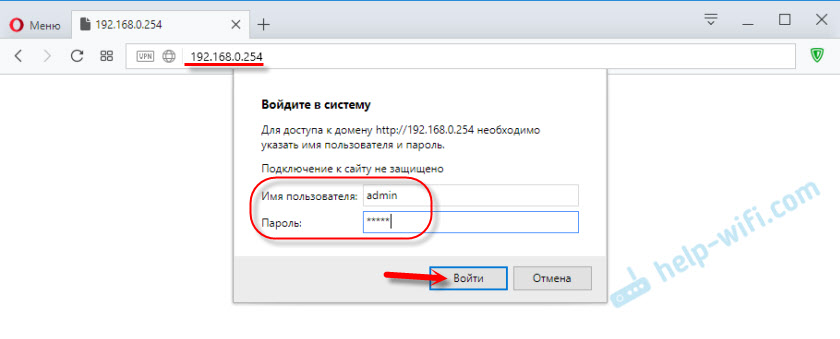
Atidaromas valdymo pultas. Jei prieigos taškas dar nebuvo sureguliuotas, tada bus paleistas greitas sąrankos meistras. Galite pabandyti viską sukonfigūruoti su juo arba spustelėti mygtuką „Išeiti“ ir sukonfigūruoti pagal instrukcijas, kurias rasite žemiau.
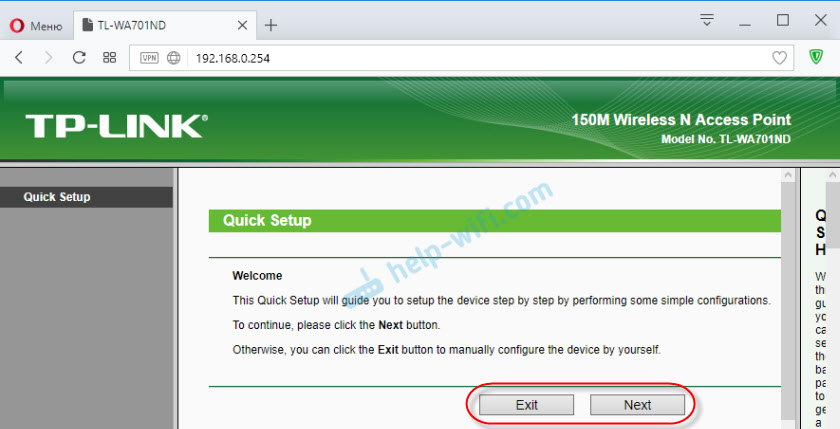
Jei kažkas nutiko ne taip, ir neina į nustatymus
Jei nesugebėsite kreiptis į 192.168.0.254, prisijungimas/slaptažodis netinkamas arba kažkas kita, tada pirmas dalykas, norint iš naujo nustatyti prieigos taškus. Įjunkite jį ir turėdami keletą aštrių sekundžių 15. Aktyviai pučia indikatorių pavaros pavidalu ir išeina. Tada mygtuką galima paleisti.
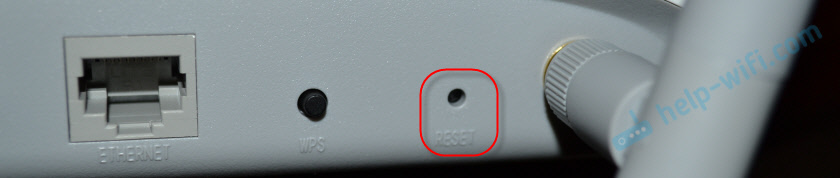
Jei po to nustatymai neatsidarys, tada skaitykite straipsnį neįeina į maršrutizatoriaus nustatymus. Ir patikrinkite jo nustatymus kompiuteryje. Mūsų tikslas yra pereiti į žiniatinklio sąsają.
Pakeiskite operacinį režimą
Pagal numatytuosius nustatymus veikimo režimas „prieigos taškas“ yra vertas. Galite jį pakeisti skirtuke „Operacijos režimo“ nustatymai. Pasirinkite reikiamą režimą ir išsaugokite nustatymus.
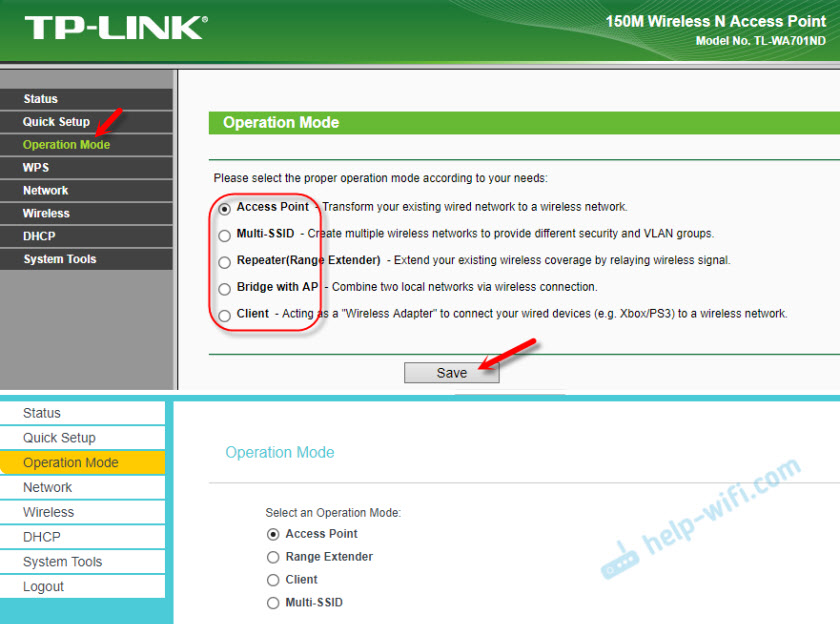
Įrenginys bus paleistas iš naujo, po to vėl reikės įvesti valdymo skydelį adresu: 192.168.0.254.
„TP-Link“ prieigos taškų nustatymas
Pagal numatytuosius nustatymus yra prieigos taškas (prieigos taškas). Galite pereiti į skirtuką Veikimo režimas ir patikrinti. Šiuo režimu prieigos taškas gauna internetą per kabelį iš kito tinklo įrenginio (paprastai tai yra maršrutizatorius) ir paskirsto jį per „Wi-Fi“ tinklą.
Viskas, ką jums reikia padaryti. Tada išsaugome nustatymus spustelėdami mygtuką „Išsaugoti“. Be to, skyriuje „Belaidis saugumas“ pasirinkite apsaugos tipą, nustatykite slaptažodį ir išsaugokite nustatymus.
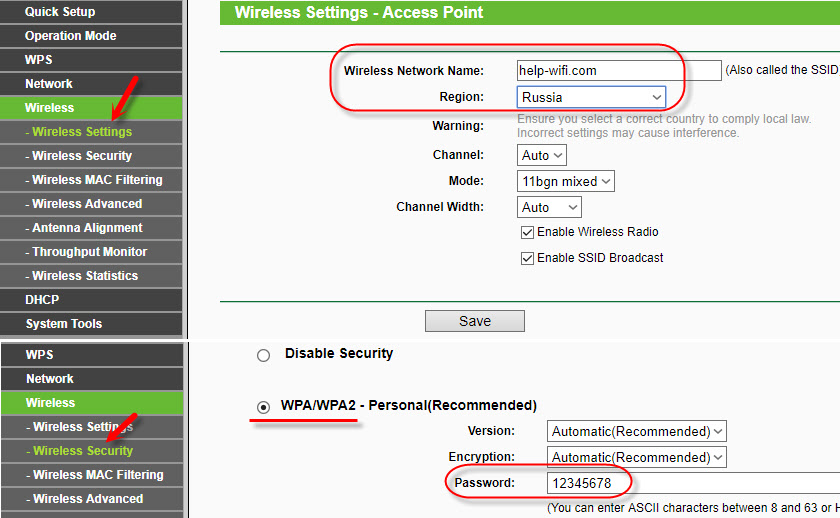
Tada eikite į skyrių „DHCP“, išjunkite „DHCP Server“, nustatydami „Išjungti“ vertę. Mes išsaugome nustatymus.
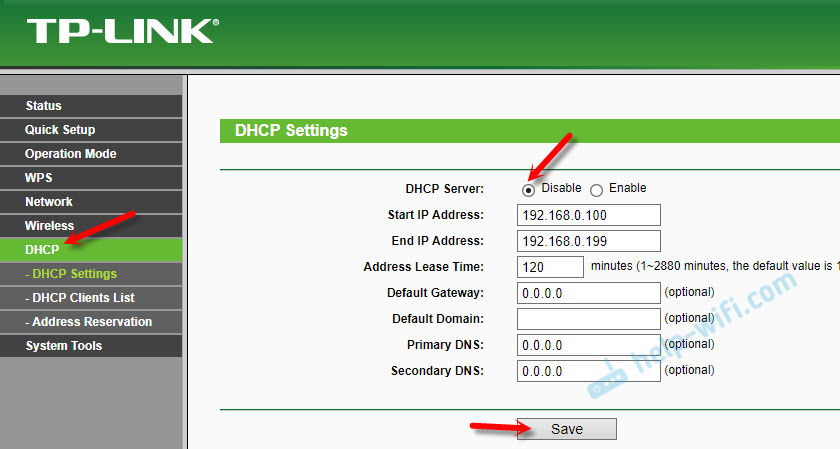
Iš naujo paleiskite mūsų prieigos tašką.

Po to tiesiog prijunkite tinklo kabelį (internetą) prie prievado „Ethernet“. Jei jis dar nėra prijungtas.

Norėdami dar kartą įvesti nustatymus, lengviausias būdas iš naujo nustatyti parametrus (parodytas aukščiau). Arba pagrindinio maršrutizatoriaus klientų sąraše skaitykite prieigos taško IP adresą ir peržiūrėkite jį.
„TP-Link TL-WA701ND“ (WA801ND) nustatymas Repier režime
Šiame režime mūsų įrenginys „Wi-Fi“ prisijungs prie esamo tinklo ir jį sustiprins.
Geriausia sukonfigūruoti prieigos tašką repeticijos režime per „Quick Set Master“. Atidarykite „Greita sąranka“ ir spustelėkite „Kitas“.
Kitame lange pasirinkite „Range Extender)“ ir dar kartą paspauskite mygtuką „Kitas“.

Spustelėjame mygtuką „Apklausa“ ir priešais mūsų tinklą (kurį jums reikia sustiprinti), spustelėkite nuorodą „Prisijunkite“.
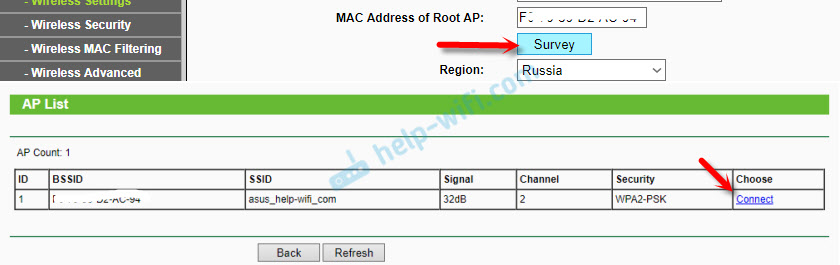
Įveskite slaptažodį iš „Wi-Fi“ tinklo, prie kurio mes jungiame, ir spustelėkite „Kitas“.
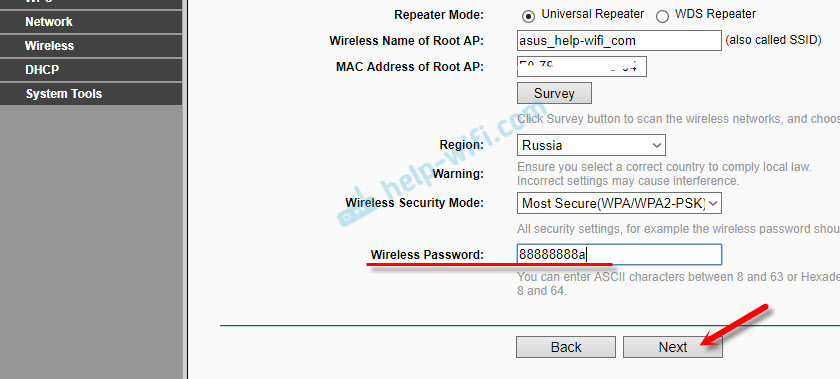
DHCP serveris turi būti atjungtas. Taip pat būtina, kad repiter ir pagrindinis maršrutizatorius būtų viename potinkyje. Pagal numatytuosius nustatymus nustatymai rodo IP-Address 192.168.0.254. Jei jūsų maršrutizatoriaus IP 192.168.0.1 (galite pamatyti pačiame maršrutizatoriuje), tada reikia bet ką pakeisti. Bet jei nuo tada, kai turiu, maršrutizatoriaus IP adresas 192.168.1.1, tada „0“ pakeiskite į „1“.
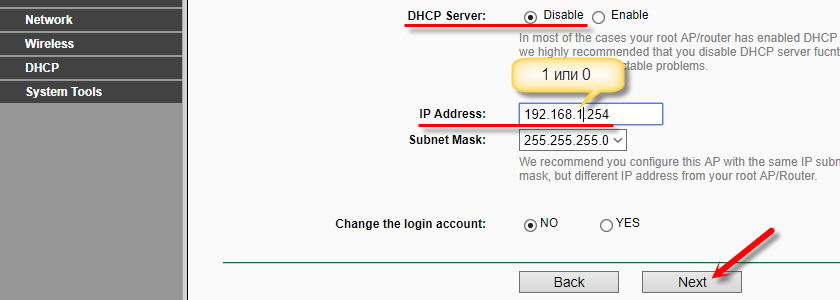
Spustelėkite mygtuką „Iš naujo paleisti“.
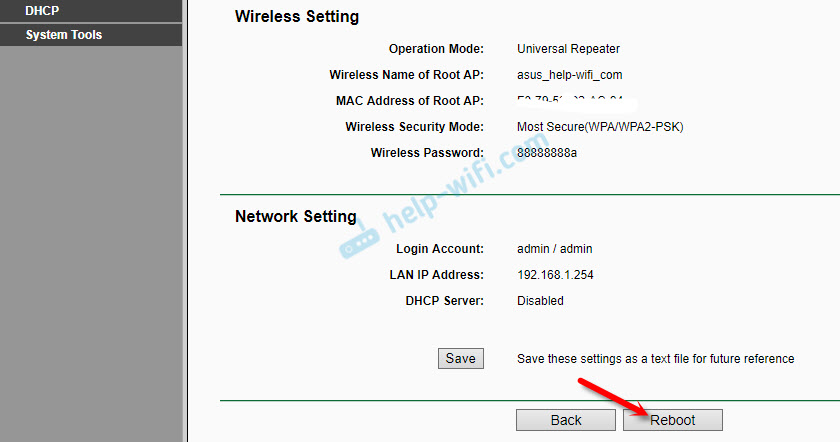
Po perkrovos vieno „Wi-Fi“ tinklą sustiprins „TP-Link TL-WA701ND“ arba „TP-Link TL-WA801ND“. Norėdami įvesti žiniatinklio sąsają, naudokite priešpaskutiniame veiksme nurodytą adresą.
Kliento režimas („Wi-Fi“ adapteris)
Šiuo režimu mūsų prieigos taškas veiks imtuvui. Paimkite internetą naudodami „Wi-Fi“ ir perduokite per tinklo kabelį. „Wi-Fi“ neplatins.
Skiltyje „Greita sąranka“ turite spustelėti „Kitas“ ir pasirinkdami „kliento“ režimą, mes ir toliau nustatome nustatymą.
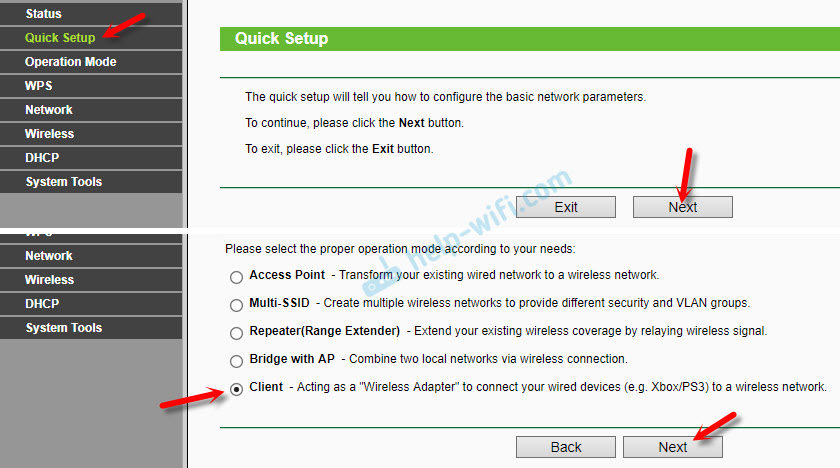
Spustelėjus mygtuką „Apklausa“, pasirodys galimų tinklų sąrašas. Mūsų „Wi-Fi“ tinklo pasirinkimas.
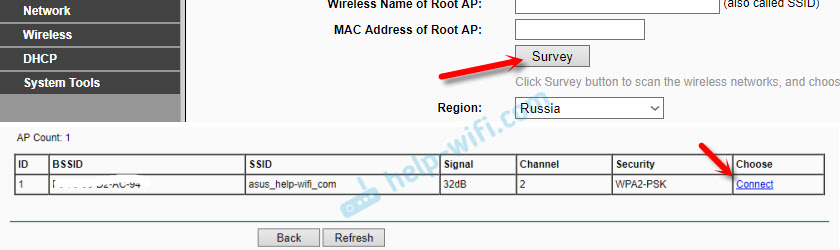
Nurodydami savo „Wi-Fi“ tinklo slaptažodį, spustelėjome mygtuką „Kitas“.
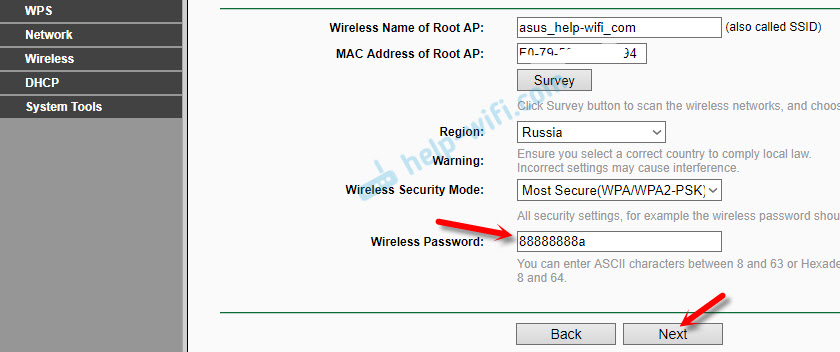
Atkreipkite dėmesį į IP adresą. Jis turėtų būti tame pačiame potinkyje su jūsų maršrutizatoriumi. Priešpaskutinis nustatymų figūra turėtų būti tokia pati kaip jūsų maršrutizatoriaus IP adresas.
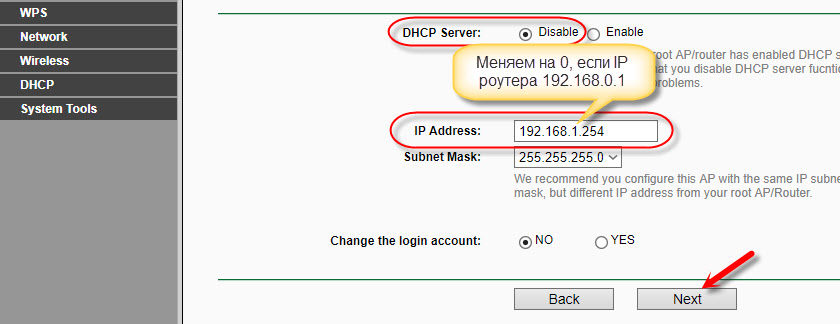
Spustelėkite mygtuką „Iš naujo paleisti“ ir palaukite, kol prieigos taškas bus paleistas iš naujo.
Viskas, adapteris yra paruoštas.
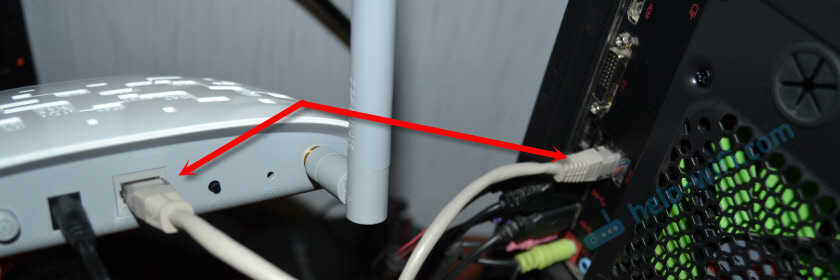
Su juo galite prijungti stacionarų kompiuterį prie „Wi-Fi“ tinklo, TV ir kt. D.
- « „TP-Link TL-WR743ND-Review“, konfigūracija, programinė įranga
- Server serveris atsisako priimti ryšius. Ką daryti? »

